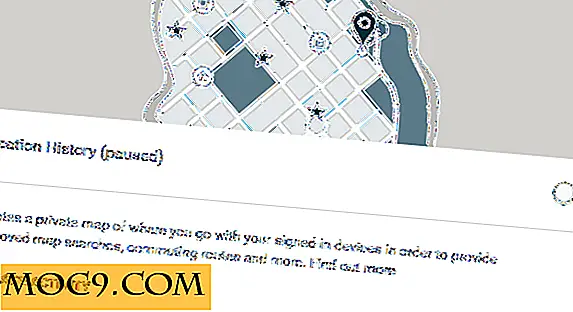Lý do phổ biến Tại sao Google Chrome trình duyệt sự cố và cách khắc phục sự cố
Mặc dù khá chuyên sâu về bộ nhớ và CPU của hệ thống so với các trình duyệt khác (như Opera hoặc FireFox), Chrome nổi tiếng là nhanh và ổn định hơn tất cả.
Thật không may, điều này không phải luôn luôn như vậy. Đôi khi Chrome có thể gặp phải sự cố khiến sự cố thường xuyên gặp sự cố và việc khắc phục và chẩn đoán các sự cố này đôi khi có thể khó khăn. Trong thực tế, trong tuần vừa qua trước khi viết bài này, tôi đã có Chrome hitching và treo trên tôi theo những cách nó đã không có trước đây trên máy tính này.
Bạn sẽ không phải là người duy nhất tìm hiểu cách xử lý sự cố Chrome.
Plugin có vấn đề - Giống như Flash
Bất kỳ ai là người dùng máy tính lâu năm, không chỉ Chrome, đã gặp sự cố với Adobe Flash Player tại một thời điểm này hay cách khác. Mặc dù đây là một vấn đề khét tiếng đã biến mất trong nhiều năm, Flash vẫn tiếp tục gây ra vấn đề ngay cả những máy tính và hệ điều hành mới nhất, lớn nhất.
Một cách Flash có thể gây ra vấn đề là nếu bạn có một cài đặt đôi. Trong Flash trước đây có thể được cài đặt như một plugin trên Chrome và plugin cho Windows - điều này sẽ khiến các trang dựa vào Flash có vấn đề cũng như các trình duyệt nói chung. Để kiểm tra và đảm bảo điều này không đúng, hãy truy cập chrome://plugins .

Danh sách plugin của bạn sẽ trông như thế này. Nếu bạn thấy các plugin khác mà bạn không nhận ra, bạn có thể muốn tắt chúng. Ngoài ra, plugin Flash Player của bạn sẽ trông như thế này. Nếu nó có (2 tệp) bên cạnh hoặc có hai mục nhập, bạn sẽ cần tắt cài đặt Flash của Windows.

Nếu sự cố của bạn với Chrome đề cập đến các trang dựa trên Flash, điều này sẽ khắc phục được sự cố của bạn. Flash được tự động cập nhật với Chrome. Để cập nhật Chrome, chỉ cần chọn “Giới thiệu về Google Chrome” như đã thấy trong hình trên để xác nhận cập nhật (nếu chưa có bản cập nhật) và khởi động lại trình duyệt của bạn.
Việc cập nhật Chrome cũng thường là một ý tưởng hay, ngay cả khi Flash không phải là vấn đề của bạn.
Cài đặt tiện ích mở rộng / tiện ích mở rộng bị lỗi

Là người dùng Chrome có nghĩa là bạn có thể đã cài đặt nhiều tiện ích mở rộng theo thời gian. Việc sử dụng các tiện ích mở rộng mới có thể gây ra sự cố với hệ thống của bạn nhưng có thể không phải do lỗi của tiện ích. Đôi khi, việc cài đặt một phần mở rộng là vấn đề, và tất cả những gì bạn cần làm là cài đặt lại nó.
Trước tiên, hãy truy cập chrome://extensions và xóa tất cả các tiện ích bạn không nhận ra hoặc sử dụng. Một khi bạn đã làm điều đó, hãy lưu ý những cái bạn sử dụng và gỡ bỏ chúng. Sau đó, bắt đầu chạy lại trình duyệt trong khi lưu ý các sự cố hoặc sự cố. Khởi động lại Chrome và máy tính của bạn trước khi cài đặt lại tiện ích mở rộng và truy cập từng tiện ích, chỉ trong trường hợp một trong số đó gây ra sự cố.
Một cách dễ dàng hơn để thực hiện việc này là chỉ cần xóa hoàn toàn Chrome và bắt đầu lại. Khi bạn cài đặt lại trình duyệt, hãy đảm bảo chỉ nhập dấu trang từ Tài khoản Google của bạn. Bạn sẽ muốn bắt đầu với một slate sạch khác.
Sự cố phần mềm độc hại và phần cứng

Những vấn đề này có thể ảnh hưởng đến Chrome và có thể hơi khó khăn hơn hoặc tốn thời gian để khắc phục.
Để xử lý các sự cố phần mềm độc hại, chỉ cần cài đặt và chạy Malwarebytes, có sẵn từ trang web của họ. Chạy quét bằng chương trình chống vi-rút đã tồn tại trước của bạn cũng có thể nhận bất kỳ nội dung nào bạn đang bỏ lỡ.
Nếu không, bạn có thể gặp sự cố với tệp hệ thống. Các tệp hệ thống có thể được sửa bằng lệnh Scannow mà bạn có thể tìm hiểu thêm tại đây.
Cuối cùng, bạn có thể chỉ gặp vấn đề về phần cứng. Tuy nhiên, vấn đề phần cứng có thể yêu cầu bạn phải mua phần cứng mới. Trong trường hợp của Chrome, nó phải là bộ nhớ mới hoặc một ổ cứng mới.
Trong trường hợp của tôi, cài đặt lại Chrome sạch sẽ khắc phục được sự cố tôi gặp phải. Nhưng còn bạn thì sao? Nhận xét dưới đây và cho chúng tôi biết bạn đang gặp phải vấn đề gì, nếu hướng dẫn này giúp bạn và nếu bạn cần thêm trợ giúp.